- Atrodo, kad „Google Chrome“ naudotojams rodoma hls.js tinklo klaida, bet be kitos papildomos informacijos.
- Šiame straipsnyje išnagrinėsime kai kuriuos veiksmus, kuriuos galite atlikti, kad tai ištaisytumėte ir atgautumėte visas „Chrome“ funkcijas.
- Gali būti, kad sugedo užkarda arba tarpinis serveris, tačiau problemą taip pat gali sukelti pasenusi naršyklė arba antivirusinė programa.

- Lengva ir intuityvi darbo vietos valdymas
- Skelbimų blokatorius integruotas režimas, kad puslapiai būtų įkelti greičiau
- WhatsApp ir Facebook Messenger
- Pritaikomas Ul ir AI draugiškas
- ⇒ Gaukite „Opera One“.
Paprastai „Chrome“ yra gana stabili ir patikima naršyklė, naudojama „Windows 10“, ir tai yra pirmasis pasirinkimas milijonams žmonių visame pasaulyje. Deja, gali kilti problemų, apie kurias vartotojai pranešė, kad tai yra hls.js klaida.
Atrodo, kad „Google Chrome“ hls.js tinklo klaida vartotojams sukėlė daug galvos skausmo. Tai gali sukelti „Facebook“ vaizdo įrašai nerodomi įvairiose naršyklėse, be kitų problemų.
Šiame straipsnyje parodysime keletą paprastų veiksmų, kuriuos galite atlikti norėdami išspręsti problemą, todėl skaitykite toliau.
Kas yra hls.js klaidos tinklo klaida?
Ši klaida dažniausiai pasirodo bandant paleisti internetinį vaizdo įrašą naršyklėje. Šios problemos priežastys yra kelios, tačiau gali būti, kad vienas iš būtinų komponentų neveikia.
Arba problema gali būti susijusi su jūsų antivirusine programa arba užkarda. Galiausiai šią problemą gali sukelti jūsų naršyklės konfigūracija, tačiau yra būdų, kaip tai išspręsti.
Kaip mes tikriname, peržiūrime ir vertiname?
Pastaruosius 6 mėnesius dirbome kurdami naują turinio kūrimo peržiūros sistemą. Naudodami jį vėliau perdarėme daugumą savo straipsnių, kad suteiktume praktinių žinių apie mūsų parengtus vadovus.
Norėdami gauti daugiau informacijos, galite perskaityti kaip mes išbandome, peržiūrime ir vertiname „WindowsReport“..
Skaitykite toliau, kad sužinotumėte, kaip pataisyti hls.js klaida tinklo klaida – fatal true – manifestloaderror ir kiti šios klaidos variantai.
Greitas patarimas:
Ši klaida vyrauja naršyklėje „Chrome“, bet ne taip dažnai, kai naudojama kita naršyklė. Taigi, jei norite greitai išspręsti problemą, pabandykite pereiti prie alternatyvos. Rekomenduojama parinktis yra „Opera One“, nes ji yra labai stabili.
Ši naršyklė taip pat naudoja daug mažiau išteklių nei „Chrome“, todėl sumažėja klaidų lygis ir greičiau įkeliami puslapiai. Jis palaiko daugumą „Chrome“ plėtinių ir integruoja socialinės žiniasklaidos programas, VPN ir kt.

Opera One
Mėgaukitės sklandžiu naršymu ir atsisveikinkite su „Chrome“ klaidomis naudodami šią naujo dizaino naršyklę.Kaip ištaisyti hls.js tinklo klaidą „Chrome“?
1. Laikinai išjunkite ugniasienes
- Eikite į paieškos laukelį „Windows 10“.
- Įveskite raktinį žodį ugniasienė. Spustelėkite „Windows Defender“ ugniasienė.

- Spustelėkite Įjunkite arba išjunkite „Windows Defender“ užkardą.

- Pasirinkite Išjunkite „Windows Defender“ užkardą radijo mygtukus ir spustelėkite Gerai patvirtinti.

Jūsų užkarda gali sukelti hls.js klaida: tinklo klaida – mirtina: tiesa – manifestparsingerror, todėl įsitikinkite, kad tai netrukdo jūsų naršyklei.
2. Išjungti tarpinį serverį
- Paspauskite Windows klavišas + R. Įrašykite inetcpl.cplį Run ir spustelėkiteGerai.

-
Tada būtinai pasirinkite Jungtys skirtuką.

-
Paspauskite LAN nustatymai mygtuką, kad atidarytumėte vietinio tinklo (LAN) nustatymų langą.

- Eikite į Naudokite tarpinį serverį savo LAN žymės langelis ir panaikinkite jo pasirinkimą.

- Pasirinkite Automatiškai aptikti nustatymus.
- Spustelėkite Gerai norėdami išeiti iš Vietinio tinklo nustatymų lango.
Jūsų įgaliotasis serveris kartais gali sukelti klaidos kodas hls 4, įvyko tinklo klaida: manifestloaderror, todėl patariama jį išjungti.
3. Iš naujo nustatykite naršyklę
-
ašn „Chrome“ URL juostos tipas
chrome://settings/
- Pasirinkite Iš naujo nustatykite ir išvalykite.

- Dabar rinkis Atkurkite pradinius numatytuosius nustatymus.

- Iš naujo paleiskite įrenginį.
4. Iš naujo įdiekite „Chrome“.
- Paspauskite Windows klavišas + R spartusis klavišas.
- Tipas appwiz.cpl ir spustelėkite Gerai variantas.
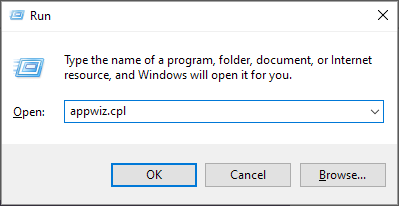
- Sąraše pasirinkite „Google Chrome“.
- Tada spustelėkite Pašalinkite „Google Chrome“ parinktis.
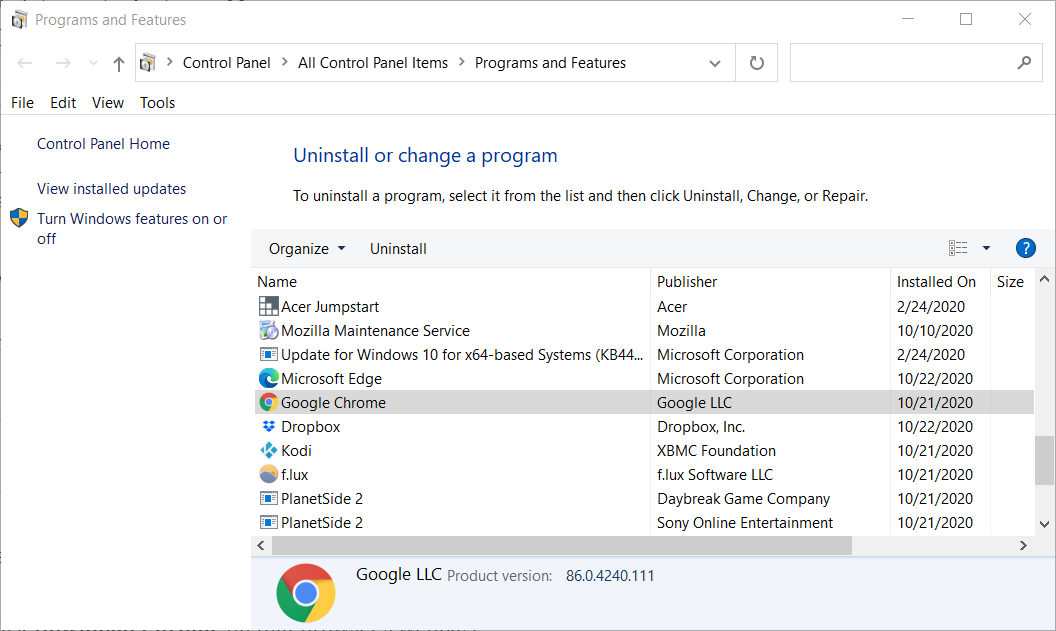
- Spustelėkite Taip pagal patvirtinimo raginimus.
- Iš naujo paleiskite „Windows“, kai pašalinsite „Chrome“.
- Eikite į oficialų puslapį ir atsisiųskite „Chrome“ naršymąr savo įrenginyje.
- Įdiekite iš naujo ir iš naujo paleiskite įrenginį.
Gali būti, kad jūsų naršyklės diegimas yra pažeistas, todėl hls.js klaida mediaerror – fatal true – bufferstallederror. Tačiau tai galima išspręsti greitai iš naujo įdiegus.
5. Patikrinkite savo antivirusinę programą
Jei naudojate trečiosios šalies antivirusinę programą, rekomenduojame laikinai ją išjungti. Įsitikinkite, kad atlikę šį veiksmą iš naujo paleiskite įrenginį ir patikrinkite, ar klaida vis dar yra.
Jei problema nerodoma, įsitikinkite, kad patikrinote antivirusinės programos nustatymus ir išjunkite tą, kuris sukelia šią problemą.
6. Išvalykite „Chrome“ naršyklės duomenis
- Spustelėkite mygtuką Meniu naršyklės lango viršuje, dešinėje. PasirinkiteDaugiau įrankių ir tada pasirinkite Išvalyti naršymo duomenis.

- PasirinkiteVisą laikąparinktį išskleidžiamajame meniu.

- Tada pasirinkite visas tris duomenų parinktisPagrindinis skirtuką slapukams, talpyklai ir naršymo istorijai.
- SpustelėkiteIšvalyti duomenis variantas.
Gali kilti talpyklos problemų hls.js klaida networkerror – fatal true – fragloaderror klaida, tačiau ją galima ištaisyti vadovaujantis aukščiau pateiktomis instrukcijomis.
- 9 išbandyti būdai, kaip sutvarkyti „Chrome“, jei neveikia visas ekranas
- „Amazon Prime“ vaizdo įrašas neveikia „Chrome“: 3 būdai, kaip jį ištaisyti
- Kaip gauti „Chrome“ apačioje esančią atsisiuntimų juostą
- Kaip užblokuoti svetainę „Chrome“ [4 būdai]
- „Chrome“ skirtukai nerodo pavadinimų? 5 būdai tai išspręsti
- „Chrome“ skirtukai neįkeliami fone? Štai ką daryti
7. Gaukite vaizdo įrašo URL
- Dešiniuoju pelės mygtuku spustelėkite vaizdo įrašą, kurį norite leisti.
- Pasirinkite Apžiūrėti.

- Atsidarys naujas langas su svetainės kodu. Raskite vaizdo įrašo URL ir nukopijuokite jį.

- Įklijuokite jį į kitą langą ir patikrinkite, ar tai išsprendžia problemą.
Ištaisyti tokią klaidą gali būti gana paprasta, tereikia įsitikinti, kad antivirusinė programa neblokuoja chromo ir kad talpykla bei istorija buvo ištrinti.
Daugeliu atvejų naršyklės pašalinimas ir įdiegimas iš naujo taip pat yra gera idėja, daugelis vartotojų teigia, kad tai padėjo jiems išspręsti klaidą.
Tai ne vienintelė vaizdo įrašo problema, ir daugelis vartotojų apie tai pranešė „YouTube“ užstringa „Chrome“., bet mes tai aptarėme atskirame vadove.
Jei turite papildomų rekomendacijų ar pasiūlymų, praneškite mums toliau pateiktame komentarų skyriuje.

![4 greiti būdai, kaip ištaisyti 0xc00000a5 klaidą „Chrome“ [2022 m. vadovas]](/f/cffdd63705e4ec58a3986728b3efbf06.jpg?width=300&height=460)
